Premiere视频怎么制作磨皮效果
来源:网络收集 点击: 时间:2024-06-09【导读】:
Premiere视频怎么制作磨皮效果品牌型号:PC系统版本:Premiere方法/步骤1/6分步阅读 2/6
2/6 3/6
3/6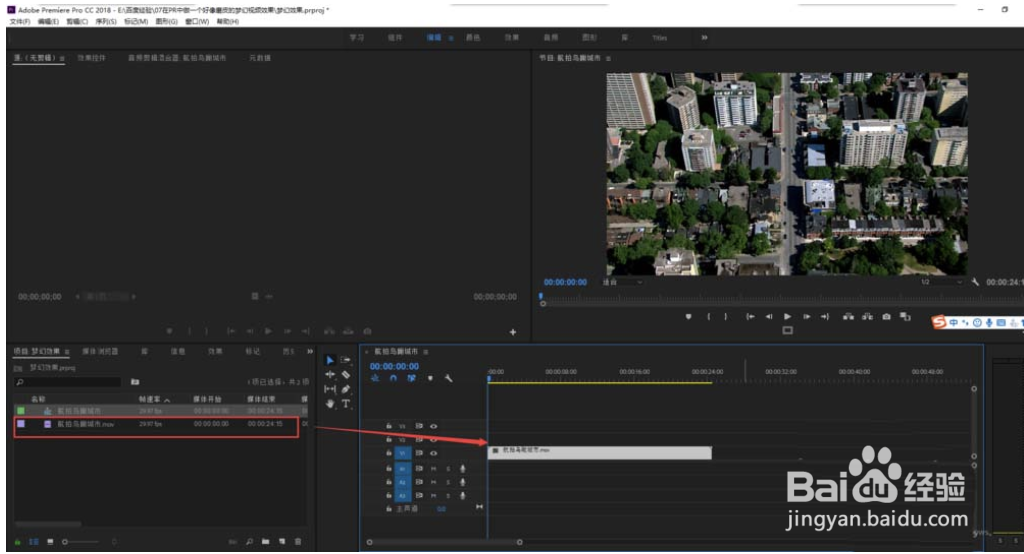 4/6
4/6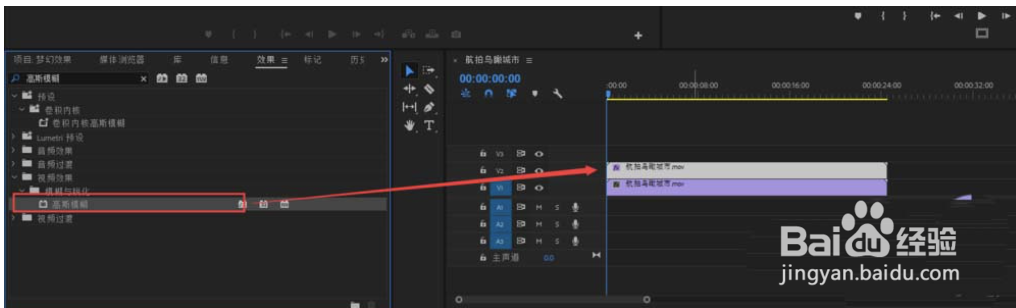 5/6
5/6 6/6
6/6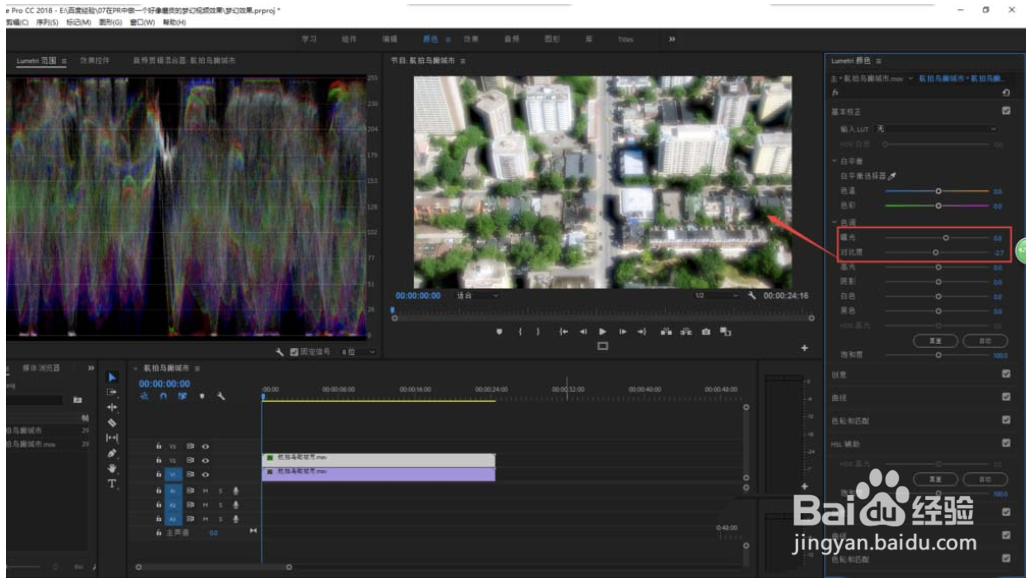 PREMIERE磨皮效果
PREMIERE磨皮效果
首先我们打开premiere软件,新建一个视频剪辑项目,命名为“梦幻效果”,选择一个保存位置,点击确定创建。
 2/6
2/6然后我们找到左下角项目窗口,在项目窗口处双击鼠标左键,弹出媒体导入选择窗口,选择一个视频媒体(或图片素材)进行导入。
 3/6
3/6接着我们选中导入的视频媒体,按住鼠标左键不松,拖入到时间轴窗口中,单击鼠标左键,由此创建一个剪辑序列。
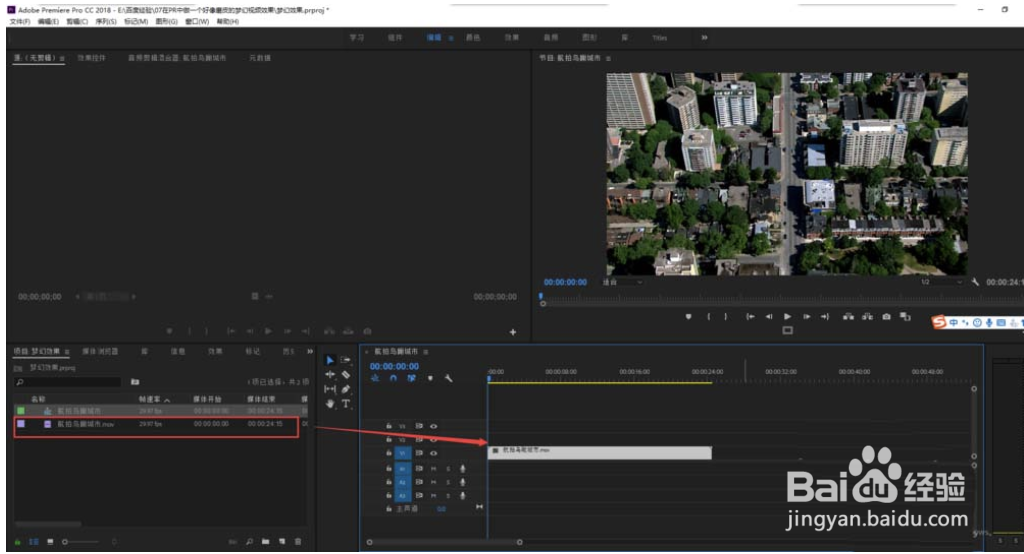 4/6
4/6再选中序列中的视频对象,按住alt键复制一个,然后选中复制的视频媒体,打开效果窗口,搜索“高斯模糊”效果,并将该效果施加到复制视频媒体上。
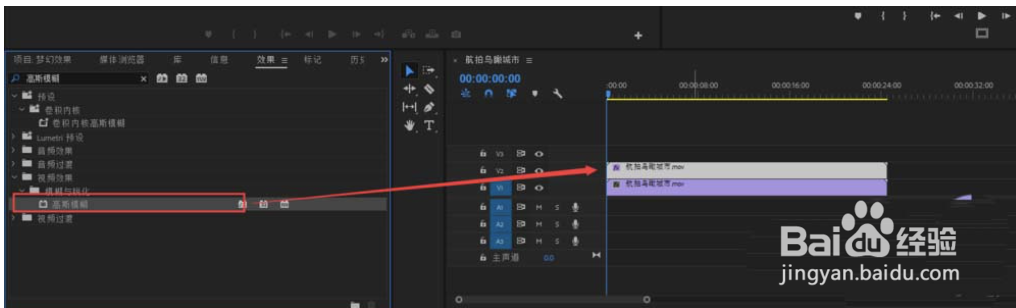 5/6
5/6这时候选中复制视频,打开效果控件窗口,找到高斯模糊效果,将模糊的数值设置在50左右,勾选重复边缘像素;然后在不透明度中将混合模式改为“滤色”。一个初步的梦幻效果已经出现了。
 6/6
6/6最后我们在打开调色窗口,适当的调整一下曝光与对比度的数值,再将梦幻的效果进行一下微调。到此一个梦幻的视频效果就制作完成了。是不是非常的简单。
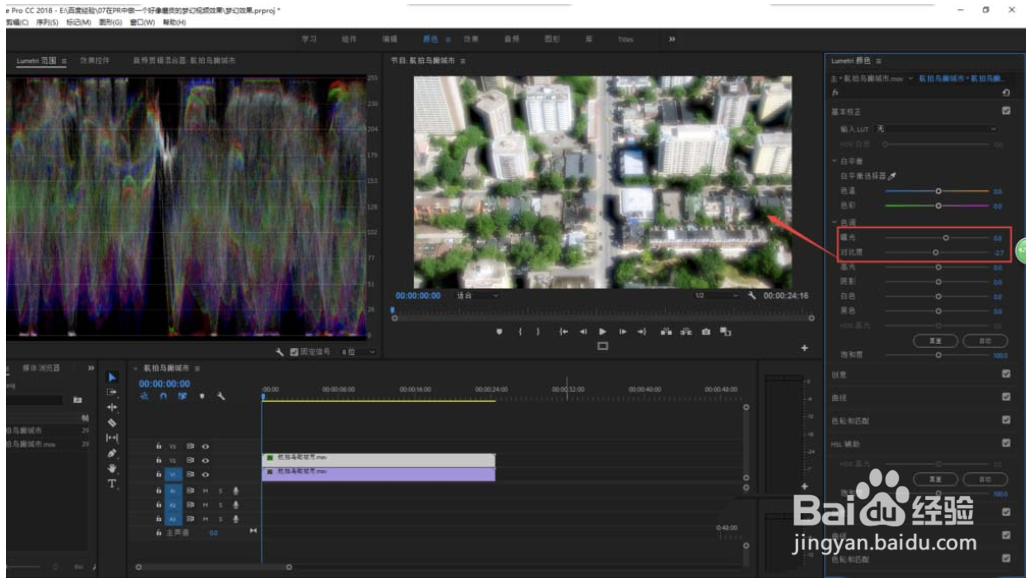 PREMIERE磨皮效果
PREMIERE磨皮效果 版权声明:
1、本文系转载,版权归原作者所有,旨在传递信息,不代表看本站的观点和立场。
2、本站仅提供信息发布平台,不承担相关法律责任。
3、若侵犯您的版权或隐私,请联系本站管理员删除。
4、文章链接:http://www.1haoku.cn/art_892964.html
 订阅
订阅